Introduction
Perdre des images précieuses peut être déstabilisant, surtout lorsque vous utilisez un appareil comme un Chromebook avec un système d’exploitation unique. Heureusement, il existe diverses méthodes pour potentiellement récupérer vos photos supprimées. Ce guide vous aidera à explorer comment vérifier les sauvegardes existantes, tirer parti des outils de récupération tiers, et même plonger dans des techniques avancées de récupération basées sur Linux. En suivant ces étapes, vous augmenterez vos chances de retrouver vos photos supprimées et d’apprendre des stratégies pour éviter de futures pertes. Commençons le chemin vers la récupération.
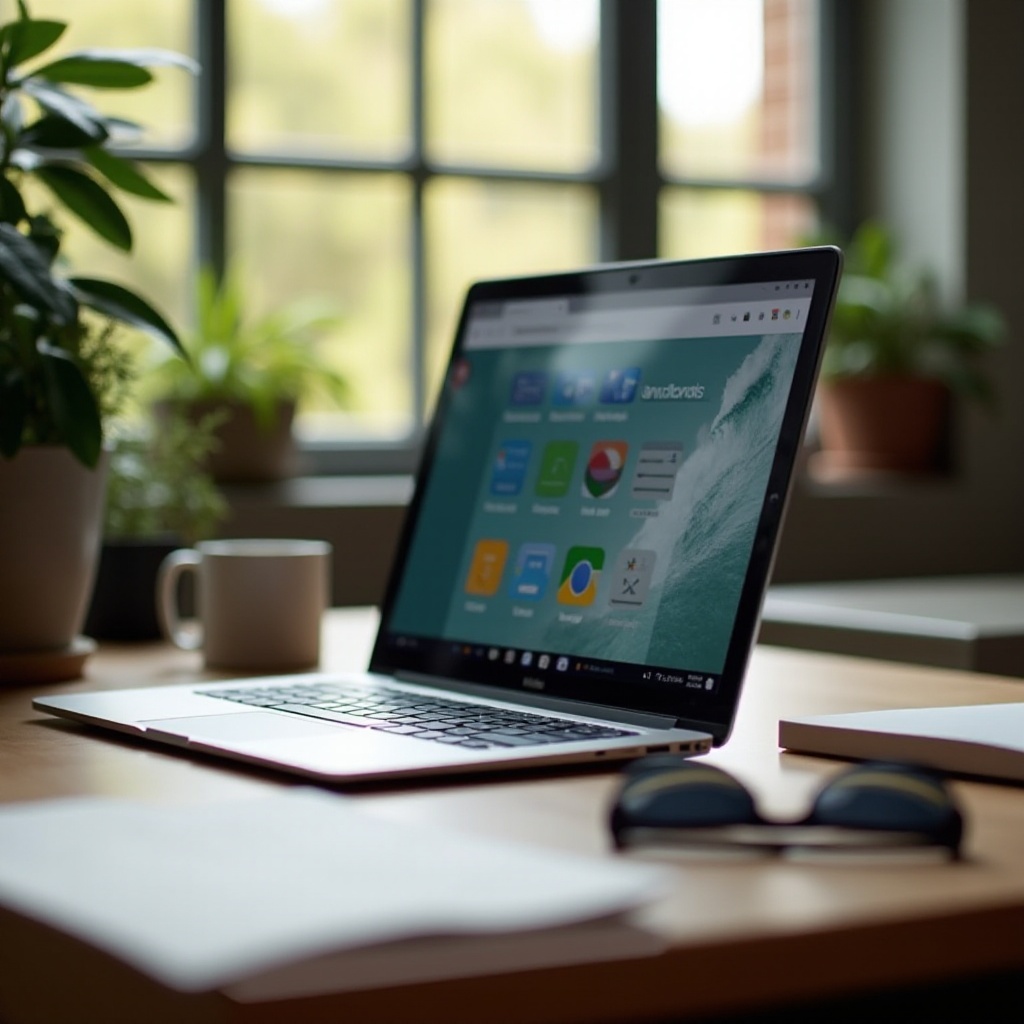
Comprendre le stockage de photos sur Chromebook
Les Chromebooks stockent les photos différemment des ordinateurs portables traditionnels. Chrome OS de Google privilégie le stockage cloud plutôt que le stockage local, souvent en téléchargeant automatiquement les images sur Google Photos ou Google Drive. Cependant, il reste encore du stockage local sur votre Chromebook, comme le dossier Téléchargements, où les images peuvent résider temporairement. Savoir où vos photos sont stockées est vital pour la récupération.
Les Chromebooks sont optimisés pour une utilisation avec les services cloud de Google. Cela signifie que les données sont facilement accessibles de n’importe où, mais pour récupérer des photos supprimées, il est nécessaire de comprendre à la fois le stockage local et le stockage cloud. Naviguer dans cet environnement est essentiel pour mettre en œuvre des stratégies de récupération.
Vérifier les sauvegardes dans le stockage cloud et local
La première étape de la récupération de photos est de vérifier de manière exhaustive les emplacements de stockage cloud et local.
Sauvegarde Google Photos
Google Photos est souvent la solution de sauvegarde par défaut sur les Chromebooks. Lorsqu’une image est supprimée localement, elle peut encore exister dans la corbeille Google Photos pendant 60 jours. Voici comment vérifier :
- Ouvrez Google Photos.
- Allez dans la section ‘Corbeille’.
- Recherchez vos photos supprimées et restaurez-les si elles sont disponibles.
Google Drive et fichiers récents
Les images peuvent également être enregistrées sur Google Drive.
- Connectez-vous à Google Drive.
- Utilisez la barre de recherche et tapez des mots-clés liés à vos images.
- Vérifiez la section ‘Récent’ pour tout fichier récemment accédé ou téléchargé.
Inspection du dossier local Téléchargements
Le dossier Téléchargements est l’endroit où les éléments sont stockés temporairement, y compris les images qui ont pu être téléchargées ou transférées à partir d’autres appareils.
- Ouvrez l’application Fichiers sur votre Chromebook.
- Naviguez vers la section Téléchargements.
- Examinez pour voir si certaines de vos photos supprimées peuvent être trouvées ici.
Utilisation des outils de récupération tiers
Si le stockage cloud et local ne donne pas de résultats, il est temps d’explorer les outils de récupération tiers. Ces outils peuvent souvent accéder à des emplacements non disponibles via les interfaces standard des Chromebooks.
Logiciels de récupération recommandés pour Chromebook
Il existe plusieurs options de logiciels de récupération de données compatibles avec les Chromebooks, bien que leur efficacité puisse varier. Parmi les choix populaires figurent Disk Drill et Wondershare Recoverit, connus pour leurs larges capacités de récupération de fichiers et leurs interfaces conviviales.
Guide d’installation et de configuration
Voici un guide d’installation simple utilisant le Chrome Web Store :
- Visitez le Chrome Web Store.
- Recherchez un outil de récupération choisi, comme Disk Drill.
- Cliquez sur ‘Ajouter à Chrome’ et suivez les instructions à l’écran pour l’installation.
Conseils de dépannage de base
- Assurez-vous que votre Chromebook est à jour.
- Fermez les applications inutiles pour libérer des ressources.
- Redémarrez votre Chromebook pour résoudre tout problème temporaire qui pourrait nuire aux performances du logiciel.

Techniques avancées utilisant Linux
Pour ceux qui sont familiers avec Linux, l’activation de Linux sur votre Chromebook peut offrir un autre chemin pour la récupération. Cette approche offre plus de contrôle sur le système de fichiers du Chromebook.
Activer Linux sur un Chromebook
Les Chromebooks prennent en charge les applications Linux, offrant des options de gestion de fichiers plus robustes.
- Ouvrez les Paramètres sur le Chromebook.
- Allez à ‘Linux (Beta)’.
- Cliquez sur ‘Activer’ et suivez les instructions d’installation.
Méthodes de récupération de fichiers basées sur Linux
Linux offre divers outils en ligne de commande, comme PhotoRec ou TestDisk, spécialisés dans la récupération de données, particulièrement utiles pour récupérer des fichiers perdus. Exploiter ces outils puissants peut considérablement améliorer vos tentatives de récupération.
Guide étape par étape pour exécuter les outils Linux
- Ouvrez le Terminal Linux.
- Installez un outil en utilisant des commandes telles que
sudo apt-get install testdisk. - Exécutez l’outil et suivez les invites à l’écran pour analyser et récupérer les fichiers supprimés.
Prévention des pertes de données futures
Éviter la perte de photos à l’avenir nécessite une planification minutieuse et des sauvegardes régulières. Il ne s’agit pas seulement de récupération, mais aussi de mettre en place un système qui minimise les risques.
Configurer les sauvegardes automatiques
Activez les sauvegardes automatiques de photos sur Google Photos ou un autre service cloud. Cela garantit que chaque photo prise ou téléchargée sur votre Chromebook est stockée en toute sécurité.
Meilleures pratiques pour la gestion des photos
- Organisez et supprimez régulièrement les photos inutiles pour éviter l’encombrement.
- Utilisez des étiquettes ou des libellés pour un accès facile.
Utilisation de services cloud supplémentaires
Envisagez d’utiliser des services cloud supplémentaires comme Dropbox ou OneDrive pour des couches de sauvegarde supplémentaires. La redondance augmente la sécurité, garantissant que plusieurs copies de vos photos existent.

Conclusion
La récupération de photos supprimées sur un Chromebook peut être simple si les bonnes méthodes sont suivies. Qu’il s’agisse de vérifier les services cloud tels que Google Photos et Google Drive, d’utiliser des outils de récupération tiers ou des techniques avancées basées sur Linux, plusieurs voies vers le succès existent. En appliquant des mesures proactives telles que des sauvegardes régulières et une gestion organisée des photos, les pertes de données peuvent être efficacement minimisées. Restez vigilant et exploitez toutes les ressources disponibles pour protéger vos précieux souvenirs.
“`html
Questions Fréquemment Posées
Les photos supprimées peuvent-elles être récupérées définitivement sur un Chromebook ?
La récupération est possible à moins que les photos ne soient supprimées définitivement du stockage cloud ou écrasées dans le stockage local. Un logiciel peut aider à récupérer les données écrasées, mais le succès n’est pas garanti.
Quelles sont les limitations de la récupération de fichiers sur Chromebook ?
Les Chromebooks ont un stockage local limité et peuvent ne pas prendre en charge tous les logiciels de récupération nativement, en particulier ceux nécessitant des systèmes d’exploitation non standard.
À quelle fréquence devrais-je sauvegarder mes photos pour éviter la perte de données ?
Sauvegarder vos photos chaque semaine ou après tout événement important garantit un risque minimal de perte de données, complété par des téléchargements en temps réel avec Google Photos ou des services similaires.
“`
